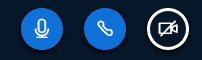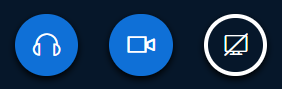...
| Erweitern |
|---|
| title | Überprüfen Sie die technische Ausstattung Ihres Hörsaals. |
|---|
|
Details zur Technik vor Ort finden Sie im u:space Rauminformations-Tool. Dazu suchen Sie einfach den entsprechenden Raum, wo Ihre Lehrveranstaltung stattfindet und überprüfen Sie den Bereich Streaminginfrastrukur. Um Videokonferenz-Tools vor Ort zu nutzen, müssen folgende Parameter gegeben sein:
- Audiokonferenz oder Mikrofon-zu-PC: in diesen Räumen kann der Ton der Mikrofonie-Anlage des Hörsaals, als auch der Bildschirm/Präsentation (Hörsaal) in das Videokonferenztool eingespielt werden.
- Videokonferenz: ist auch der Parameter Videokonferenz vorhanden, besteht zusätlich noch die Möglichkeit die u:stream Kamera als Video-Quelle auszuwählen. Sie können auch optional Ihre eigene Webcam mitbringen, falls keine u:stream Kamera vorhanden ist.
Steht keines, der oben genannten Parameter zur Verfügung, müssen Sie Ihr eigenes Endgerät verwenden oder sich ein geeignetes Endgerät ausleihen. | Erweitern |
|---|
| title | An folgenden Standorten können bei den Hörsaalbetreuer*innen Laptops vor Ort ausgeliehen werden, ... |
|---|
| ...um digitale und hybride Lernszenarien in zentral verwalteten Hörsälen durchzuführen: |
| Erweitern |
|---|
title | Klicken für die Auflistung der Standorte | - Hauptgebäude (4 Leihgeräte vorhanden)
- NIG (1 Leihgerät vorhanden)
- Campus (3 Leihgeräte vorhanden)
- Juridicum (3 Leihgeräte vorhanden)
- UZA2 (2 Leihgeräte vorhanden)
|
Weiters haben Institute und Fakultäten eigene Lösungen erarbeitet bzw. stellen unterschiedliche Hardware als Unterstützung zur Unterstützung zur Verfügung. Bitte wenden Sie sich gegebenfalls an Ihr SSC für weitere Auskünfte. |
...
| Erweitern |
|---|
| title | Testen Sie vorab das Equipment und das Setting vor Ort aus. |
|---|
|
Der ZID führt gemeinsam mit dem CTL Ende September Webinare speziell zur Hybriden Lehre durch (Termine), wo Sie im Anschluss unter Anleitung, das Equipment und das Setting im Hörsaal testen können. Im Anschluss stehen die Aufzeichnungen der Webinare im Moodle Newsroom zur Nachschau zur Verfügung. Im Laufe des Semester finden Online-Sprechstunden (Termine) statt. Hier können Sie ohne Anmeldung einsteigen und Ihre Fragen stellen. Sie finden im Moodle-Kurs Kurs Moodle Newsroom statt statt im Meeting-Raum Sprechstunde des CTL/ZID. Den Einschreibeschlüssel finden Sie im Intranet. |
...
Jedes Videokonferenz-Tool verfügt über integrierte Rückkanäle, diese werden auf den einzelnen Serviceseiten der Videokonferenz-Tool genauer beschrieben. Dazu zählen u.a. folgende Elemente:
- Chatnachrichten veröffentlichen
- Hand heben, um Fragen zu stellen
- Status-Meldungen /Reaktionen setzen
- Audio/Webcam freigeben
- an Umfragen teilnehmen
- Bildschirm/Präsentationen teilen
Wortmeldungen aus der Online Gruppe werden über die Mikrofonie-Anlage des Hörsaals eingespielt.
Natürlich können auch weitere (nicht-integrierte) Elemente als Rückkanal verwendet werden, bpsw. andere Moodle Aktivitäten (z.B. Forum, Wordlcoud,...). Anregungen dazu finden Sie hier.
| Hinweis |
|---|
Falls Vor-Ort Studierende ebenfalls an diesen Interatktionen teilnehmen sollen, bitten Sie diese eigene Devices vor Ort mitzunehmen und es muss unbedingt deren Audio deaktiviert werden, um Rückkoppelungen zu vermeiden! |
...
| Erweitern |
|---|
| title | Ich bin in einem Hörsaal mit Streaminginfrastruktur Audio-/Videokonferenz, möchte aber nicht den Hörsaal-PC sondern mein eigenen Laptop verwenden - was muss ich beachten? |
|---|
|
Wenn möglich verwenden Sie nur den Hörsaal-PC! Sie können Ihre PDF entweder mittels USB-Stick auf den Hörsaal PC spielen oder bspw. bei BBB bereits vorab in der Aktivtät Aktivität ablegen. Bitte speichern Sie keine Passwörter auf dem Hörsaal-PC und entfernen Sie hochgeladene Dokumente wieder - der Hörsaal-PC ist nicht passwortgeschützt. Wenn Sie dennoch ein weiteres Endgerät benutzen, müssen Sie trotzdem den Hörsaal-PC verwenden, da der Ton der Mikrofonie-Anlage vor Ort nur NUR in den Hörsaal PC zurückgespielt wird. !
D.h. Sie müssen zwei mal im Videomeeting eingeloggt sein, einmal über den Hörsaal-PC - das zweite Mal auf ihrmn ihrem eigenen Device. | Tipp |
|---|
Tipp: Den zweiten Login kann auch ihr*e Tutor*in übernehmen. | Erweitern |
|---|
| title | Klicken Sie hier, um zu erfahren, wie Sie sich zwei mal einloggen können, falls kein*e Tutor*in zur Verfügung steht. |
|---|
| Bei BigBlueButton (BBB) können sie sich einfach zweimal in das Meeting einloggen. Bei den anderen Videokonferenz-Tools benötigen Sie einen Gastlink und steigen über diesen . Über disen steigen Sie ein zweites Mal in das Meeting als Teinehmer*in ein. Nach Zutritt studen stufen Sie den Ihren eigenen "Gast" höher, damit Sie mehr Funktionaltitäen vorfinden. - Gasltink in Zoom - enspricht dem Einladungslink für Ihre Teilnehmer*innen. Höherstufung.
- Gastlink in Collaborate (Anleitung).
- Gastlink in BBB (Anleitung).
|
|
Nach dem Login müssen folgende Einstellungen getroffen werden: Hörsaal-PC
(Login mit User A) | Eigenes Endgerät
(Login mit User B oder mit User A über Gastlink) | Hörsaal-Anlage / Beamer-Projektion |
|---|
- nur Audio freigeben
- u:stream Kamera als Videoquelle auswählen (optional, abhängig von Raum)
| - Audio deaktivieren (nur zuhören oder muten)
- Tonausgabe auf Ihrem Endgerät unterbinden:
entweder Sie drehen generell die Läutstärke ab oder schalten nur die Website stumm, um Rückkoppelungen zu vermeinden - eigene Webcam als Videoquelle freigen (optional)
- Übernehmen Sie die Präsentator/in-Rolle und geben Sie Ihre Bildschirm oder Ihre PPT frei
| Hörsaal-PC als Eingabequelle auswählen. D.h. das Bild der Hörsaal-PC wird mittels Beamer übertragen und ist 1:1 im Hörsaal sichtbar. Falls Sie einen anderen Bildausschnitt benötigen, ändern Sie diesem einfach am Hörsaal PC (bspw. Chat ausblenden,...).
|
| Erweitern |
|---|
| title | Klicken Sie hier, um die Umsetzung im Detail am Beispiel von BigBlueButton einzusehen |
|---|
| Mit BBB sind folgende Einstellungen zu treffen: | Hörsaal PC | eigenes Endgerät | Hörsaal-Anlage / Beamer-Bild |
|---|
nur Audio freigeben 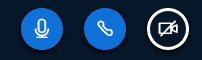
u:stream Kamera als Videoquelle auswählen (abhängig von Raum) | Audio und Lautstärke deaktivieren 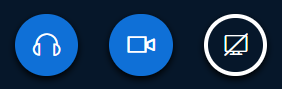
eigene Webcam freigen (optional) Präsentator-Rolle übernehmen =>PDF oder Bildschirm freigeben Weiterblätter annotieren | den Hörsaal PC als Eingabequelle auswählen
d.h. falls Sie einen anderen Bildausschnitt wählen wollen, ändern Sie dieses am Hörsaal PC (bspw. Chat ausblenden,...) | | | |
|
|
...